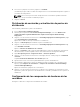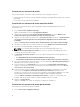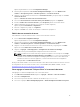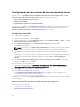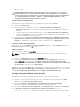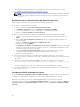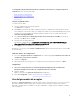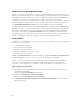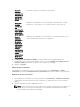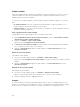Users Guide
Table Of Contents
- Dell Server Deployment Pack Version 2.1 for Microsoft System Center Configuration Manager User's Guide
- Introducción
- Before Using Configuration Manager
- Uso de Dell Server Deployment Pack en sistemas que ejecutan Configuration Manager 2012 y Configuration Manager 2012 SP1
- Importing a DTK Package
- Upgrading a DTK Package
- Creación de una imagen de inicio para implementar servidores Dell PowerEdge
- Activación de la petición de comandos para depurar las imágenes de inicio
- Importación de paquetes Dell Server Driver Packages
- Distribución de contenido y actualización de puntos de distribución
- Configuración de los componentes de hardware de los servidores
- Configuración de las acciones de una secuencia de tareas
- Uso del generador de arreglos
- Creación de secuencias de tareas para RAID, DRAC e iDRAC
- Configuración de los pasos de la secuencia de tareas para aplicar la imagen del sistema operativo y el paquete de controladores
- Anuncio de una secuencia de tareas
- Implementación de una secuencia de tareas
- Uso de Dell Server Deployment Pack en sistemas que ejecutan Configuration Manager 2007
- Importing a DTK Package
- Upgrading a DTK Package
- Creación de una imagen de inicio para implementar servidores Dell PowerEdge
- Actualización y administración de puntos de distribución
- Importación de paquetes Dell Server Driver Packages
- Activación de la petición de comandos para depurar las imágenes de inicio
- Configuración de los componentes de hardware de los servidores
- Anuncio de una secuencia de tareas
- Implementación de una secuencia de tareas
- Solución de problemas
- Command Line Options
- Other Dell Documents You Might Need
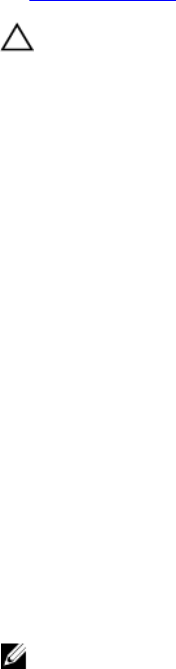
• Editar <syscfg.ini>
PRECAUCIÓN: Cuando actualiza o guarda un archivo nuevo en el paquete, no se actualiza
automáticamente en todos los puntos de distribución. Para garantizar que los archivos nuevos
estén a disposición de los sistemas que los necesitan, debe actualizar los puntos de distribución
en el nodo Distribución de software → Paquetes → Dell PowerEdge Deployment → Dell
PowerEdge Deployment ToolKit Integration <versión>.
<Crear archivo de configuración>
Al seleccionar la opción <Crear archivo de configuración>, aparece el botón Crear.
1. Haga clic en Create (Crear).
2. Seleccione una de las siguientes opciones en el Editor del archivo de configuración:
• Importar archivo: haga clic en este botón si desea importar un archivo .ini existente desde un
directorio.
• También puede crear un archivo .ini en línea en el campo Editor del archivo de configuración y
haga clic en Aceptar. Esto le solicita que guarde el archivo .ini que creó en una unidad local o en
un recurso compartido de red de su elección.
3. Si selecciona la opción Save these changes to the existing file in the toolkit package when I click
OK (Guardar estos cambios en el archivo existente en el paquete de herramientas al hacer clic en
Aceptar)
, la configuración se exportará a un archivo cuando hace clic en OK (Aceptar).
<Importar archivo de configuración>
Al seleccionar la opción <Importar archivo de configuración>, aparece el botón Importar. Haga clic en
Importar para importar un archivo .ini existente.
Editar <syscfg.ini>
Este es un archivo de muestra .ini del BIOS.
NOTA: Consulte la documentación sobre DTK para conocer los valores correspondientes a los
perfiles.
1. Haga clic en View (Ver) para ver el archivo syscfg.ini existente.
2. En la ventana Configuration File Editor (Editor del archivo de configuración), puede editar el
archivo syscfg.ini, seleccionar la opción Save these changes to the existing file in the toolkit
package when I click OK (Guardar estos cambios en el archivo .ini en el paquete de Toolkit al hacer
clic en Aceptar)
y luego hacer clic en OK (Aceptar).
Después de crear el archivo .ini mediante cualquiera de los opciones anteriores, haga clic en la ventana
Apply in the Task Sequence Editor (Aplicar en el Editor de secuencias de tareas). Se crea la secuencia de
tareas para Set BIOS Config (ini file) (Establecer la configuración del BIOS [archivo ini]).
Configuración de Establecer orden de inicio
Para agregar un nuevo paso de establecer orden de inicio a una secuencia de tareas:
1. Haga clic con el botón derecho del mouse en la secuencia de tareas y luego haga clic en Editar.
Aparece la ventana Editor de secuencias de tareas.
2. Haga clic en Agregar → Dell Deployment → Configuración de servidores PowerEdge.
Esto carga la acción personalizada para la implementación del servidor Dell.
3. Seleccione el Tipo de acción de configuración como Orden de inicio y la Acción como Establecer.
4. En Parámetros del archivo de configuración y de la línea de comandos, seleccione --
bootseq=virtualcd.slot.1
. Esta acción establece el orden de inicio para iniciar desde un CD
15